(重要)ご利用の際は「Appのバックグラウンド更新」をONにしてください
OFFの場合は、バックグラウンドでのバッテリー監視ができません
iPhoneの「設定」→「一般」で設定できます
操作方法のご案内 (ピンチ操作で拡大できます)
(重要)ご利用の際は「Appのバックグラウンド更新」をONにしてください
OFFの場合は、バックグラウンドでのバッテリー監視ができません
iPhoneの「設定」→「一般」で設定できます
操作方法のご案内 (ピンチ操作で拡大できます)

バッテリー警報器
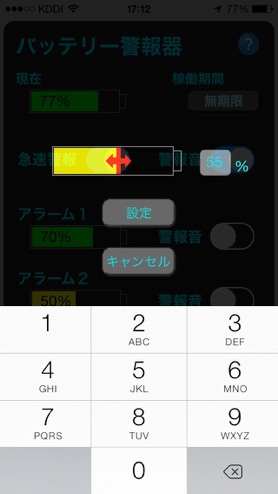
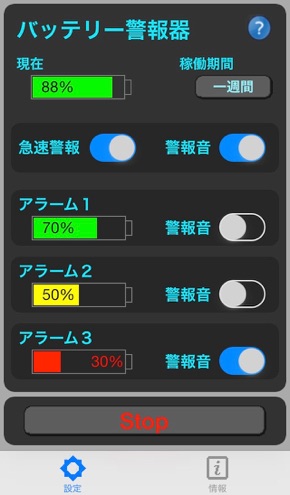

バッテリー残量
現在のバッテリ残量を、表示します
1. 設定画面
稼働期間ボタン
バッテリー監視の動作期間
稼働期間が過ぎても、再度”Start”
ボタンを押せば、再開できます
“無期限”を選択するとアドオン
の購入画面が表示されます
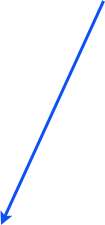
残量アラーム設定ボタン
残量アラーム値変更画面を表示
させます

警報音スィッチ
アラーム発生時に警報音を出力
するかどうかを設定します

2. アラーム値変更画面
アラーム値はスライダーで
設定できます
タップするとアラーム値を
直接入力できます
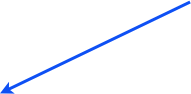

バッテリー急速消耗警報スィッチ
バッテリーの減りが急速な場合、
アラームを出力するかどうかを
設定します
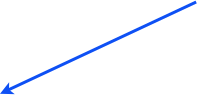
(注)
・充電しバッテリーが設定値を上回った場合、アラームは再設定されます
・フォアグラウンド時は、警報音は出力しません
・急速警報は、一旦出力したら一時間は出力しません。
・残量アラームをOFFにする場合は、アラーム値を0に設定してください
・稼働期間”無期限”のアドオンを購入すると、広告が削除されます
2. 情報画面
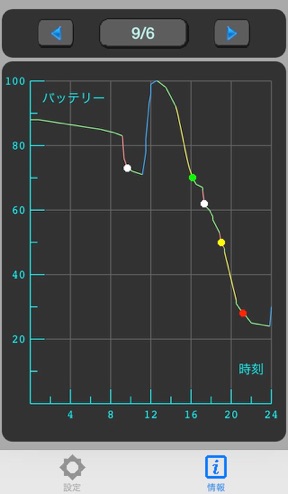
日付移動ボタン
表示を前日、もしくは次日に変更します
左右のスワイプ操作でも同様の動作が可能です
11日前や明日以降の日付には変更できません

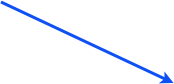
日付変更ボタン
表示を当日から10日前までの
日付に変更できます
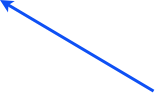
グラフ
・縦軸 バッテリー残量 %表示
・横軸 時刻 24時間表示
・線 青:充電中 緑:消費量小 黄:消費量中 赤:消費量大
・丸点 白:急速消耗警報出力
緑:アラーム1 黄:アラーム2 赤:アラーム3出力
・データ保持期間
当日から10日前までの11日間
Start/Stopボタン
バッテリー監視を開始/停止します

(注)
iPhoneの状態によっては、iOSから強制停止させられることがあります。
時々は起動して、状態を確認してください。
起動回数が多い方が、バックグラウンド動作間隔が短くなります。